線路の黒いパーツを作る
次に、線路の黒いパーツを作ります。ただし、先ほど作った白い四角形と幅をピッタリ揃える必要があるので、白い四角形をコピーして作ることにします。コピーすれば、幅はまったく同じになるからです。5.作成した白い四角形を、[Ctrl]キーを押しながらドラッグしてコピーします。コピー先はどこでもかまいません。コピーしたあとでサイズ調整するので、他の図形のない場所にコピーすれば作業しやすいと思います。
![作成した長方形を[Ctrl]キーを押しながらドラッグしてコピー](https://imgcp.aacdn.jp/img-a/800/auto/aa/gm/article/2/9/7/9/5/3/n005.gif) |
| 作成した長方形を[Ctrl]キーを押しながらドラッグしてコピーします。 |
6.四角形がコピーされたら、ダブルクリックして[オートシェイプの書式設定]ダイアログボックスを開きます。
 |
| コピーした四角形をダブルクリックして[オートシェイプの書式設定]ダイアログボックスを開きます。 |
7.[色と線]タブに切り替えます。
8.[塗りつぶし]の[色]で[▼]をクリックし、「黒」を指定します。
9.[OK]ボタンをクリックします。
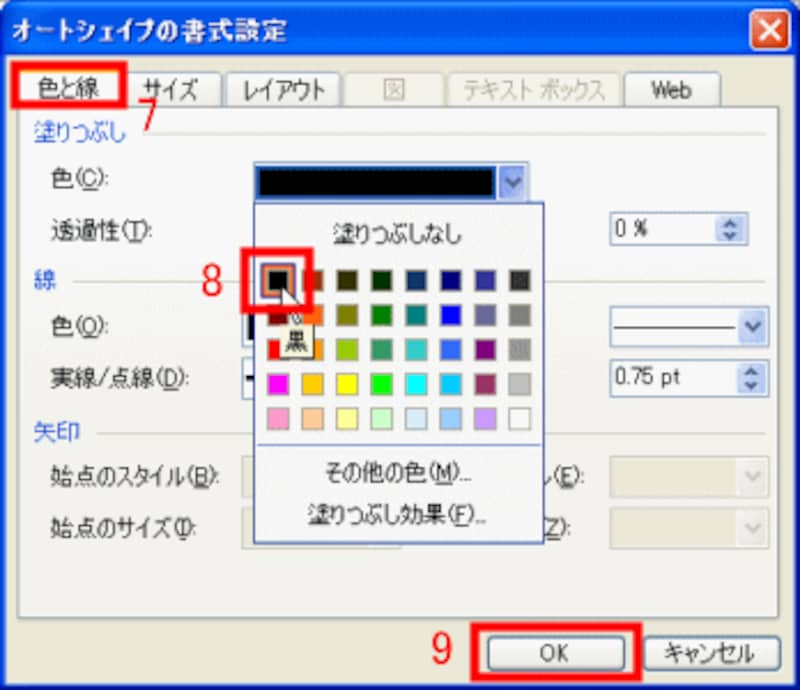 |
| [塗りつぶし]の[色]で「黒」を指定します。 |
10.四角形の内部が黒く塗りつぶされたら、左端の白い○マークを右方向にドラッグして長さを短くします。
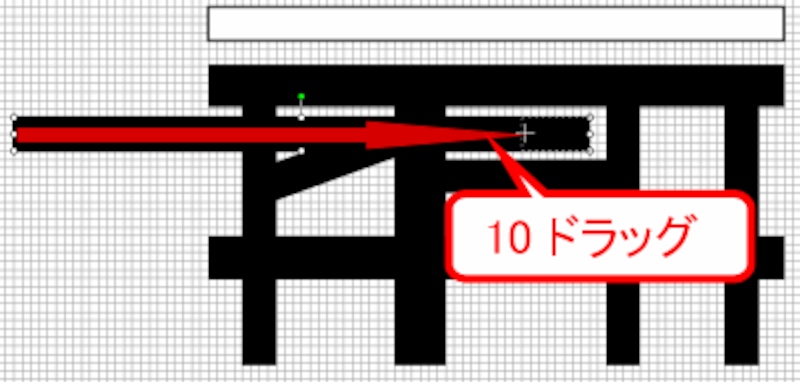 |
| ○マークをドラッグして短くします。 |
11.黒い四角形が短くなりました。
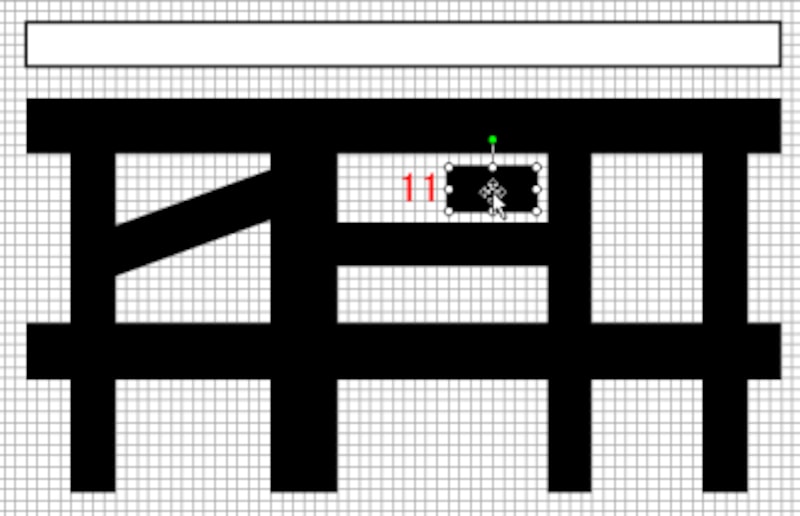 |
| 黒い短い四角形ができました。 |
>最後に、作った黒い四角を線路上に並べれば完成です。







